(本内容非原创,是在网上找的资料的整理)
ubuntu目前已经有17的版本了,据说可以一句命令安装CAFFE,我就在自己的电脑上试了下,奈何出错,无法解决,只能换回16版本。
由于电脑的环境不同,ubuntu的安装也会有差别,网上的教程也有很多,有时间可以都试试,总有一款适合你~~~
下面是我的电脑的安装ubuntu步骤:
一、当然是下载系统镜像文件了,可以直接去官网下载:https://www.ubuntu.com/download/desktop。
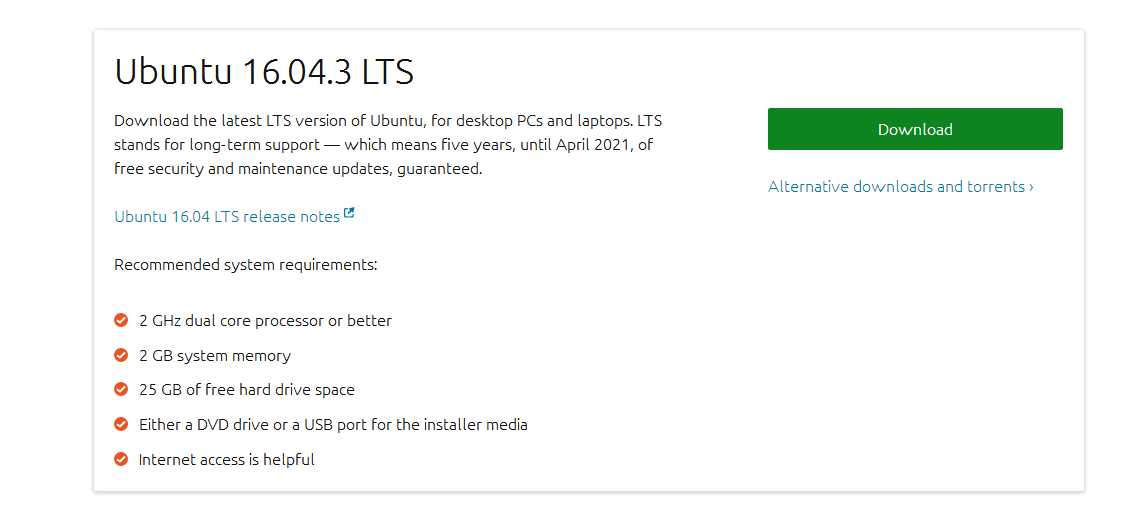
下载完毕可以得到一个类似于ubuntu-16.04-desktop-amd64.iso的镜像文件。
二、我用的是U盘安装,感觉这个方法比较方便些,主要是其他的方法没试过。。。
首先是下载一个U盘制作软件,试了好多,感觉还是软碟通最好用:https://cn.ultraiso.net/xiazai.html。
使用方法很傻瓜式,一看就会的那种,制作好了就可以开始安装了。
三、还有分区问题。我的情况是以WINDOWS为主,ubuntu为辅,所以是双系统,而且我的电脑是双硬盘,所以情况是最复杂的。
分区的话至少给ubuntu100个G吧,从机械硬盘分还是从固态分看自己情况。
四、准备工作做好之后就可以重启电脑开始安装了。
1、插上U盘,进入BIOS设置,设置U盘启动进入ubuntu安装界面。
2、按照提示进入到自主分区步骤。
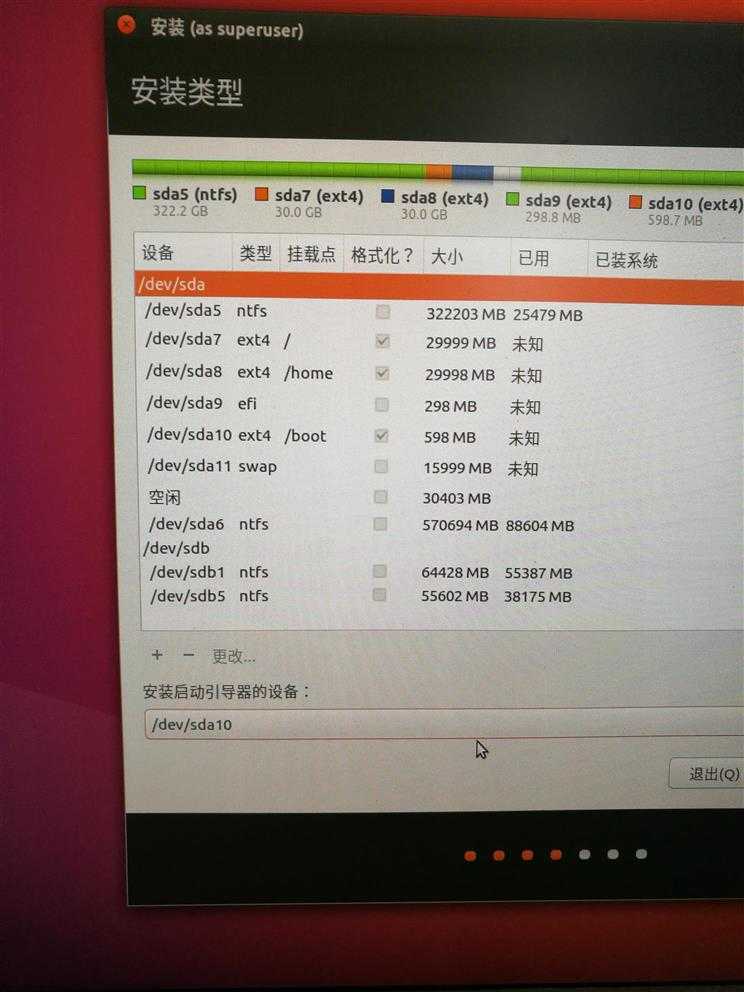
主要是4个分区:
1)主分区(/):根目录。10-20G,
2)home分区(/home):用户的home目录所在地。尽量大些。
3)boot分区:它包含了操作系统的内核和在启动系统过程中所要用到的文件,建这个分区是有必要的,因为目前大多数的PC机要受到BIOS的限制, 况且如果有了一个单独的/boot启动分区,即使主要的根分区出现了问题,计算机依然能够启动。这个分区的大小约在60MB—120MB之间。
4)交换分区:物理内存小于或等于 512MB,建议分配实际物理内存容量2倍大小的swap;物理内存大于512MB,建议分配与物理内存等容量的swap。
3、设置完成将启动设备选择boot分区(若有)或者主分区(没有boot分区),开始安装。
运气好的话,等待数分钟就可以安装成功了。
